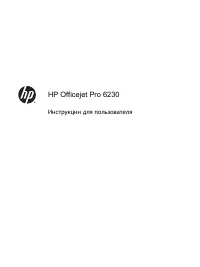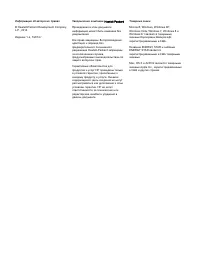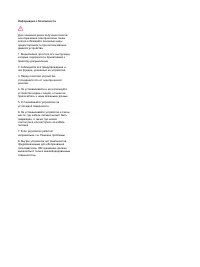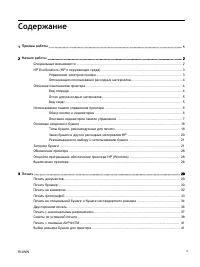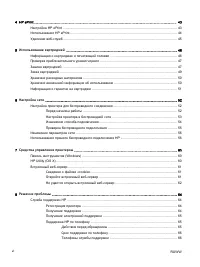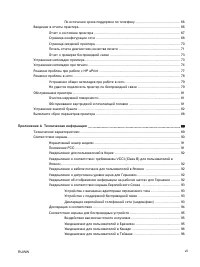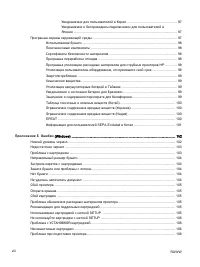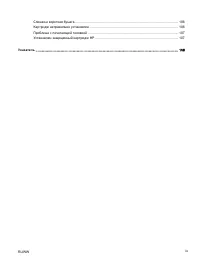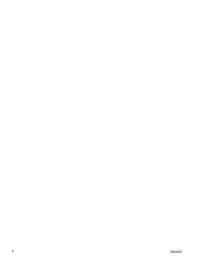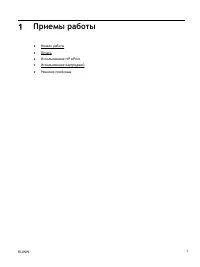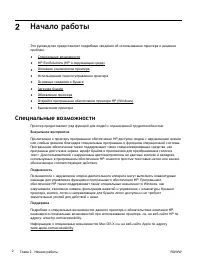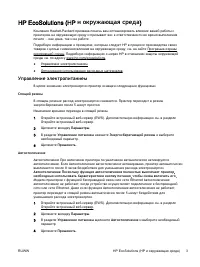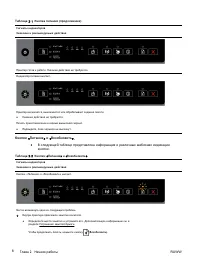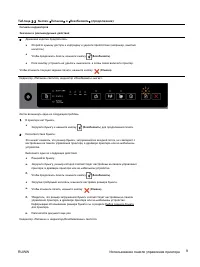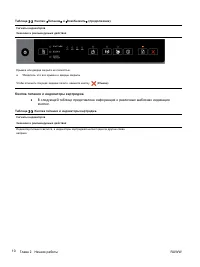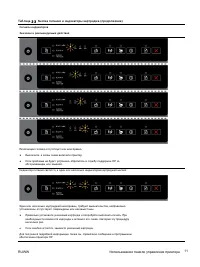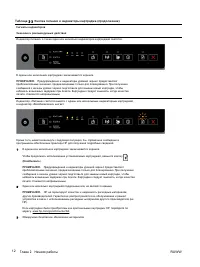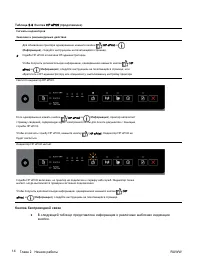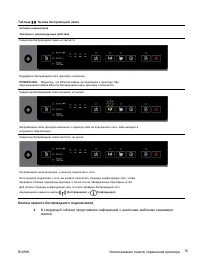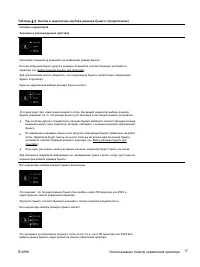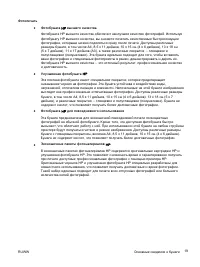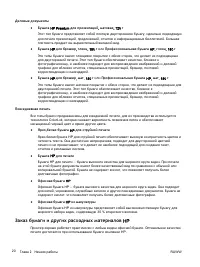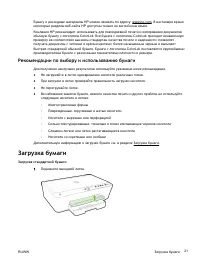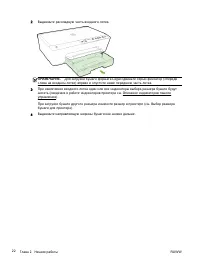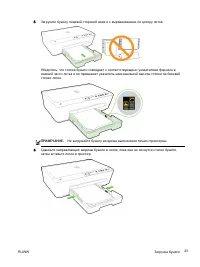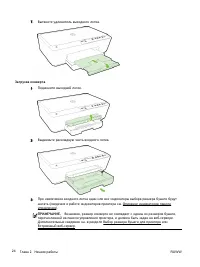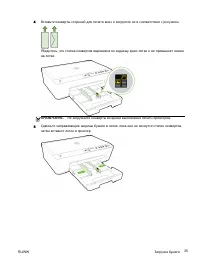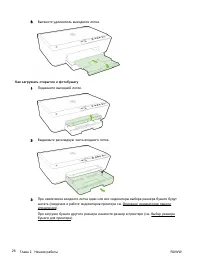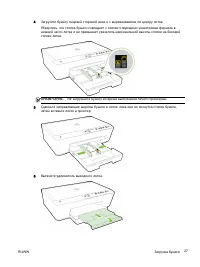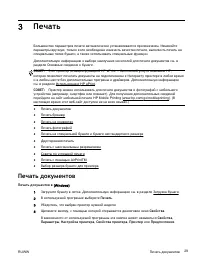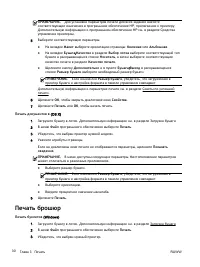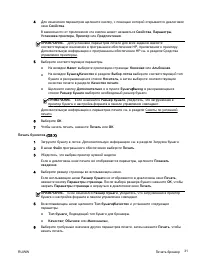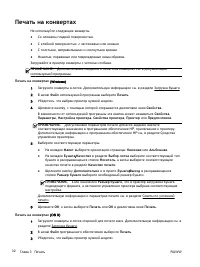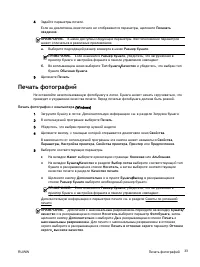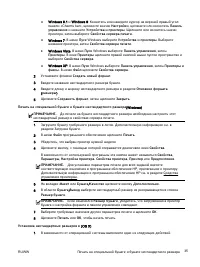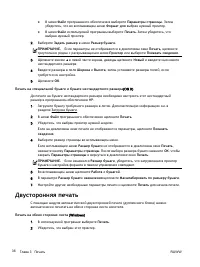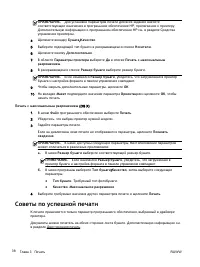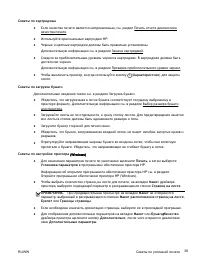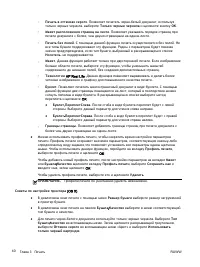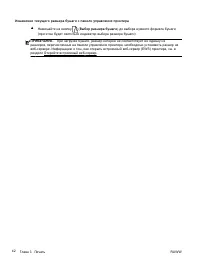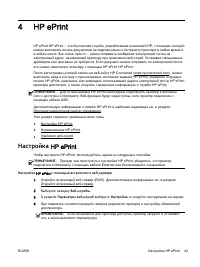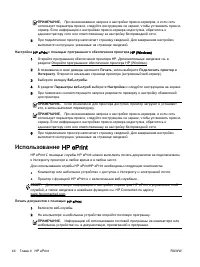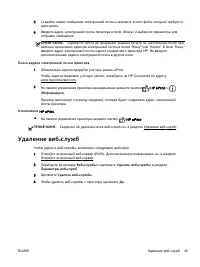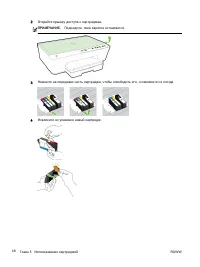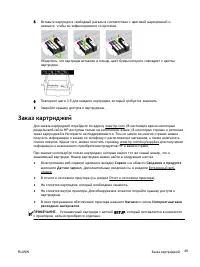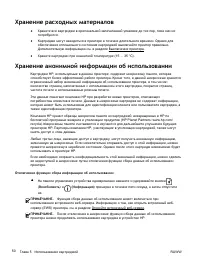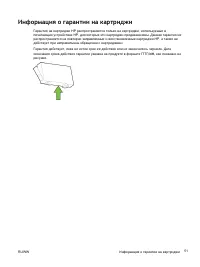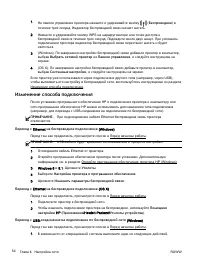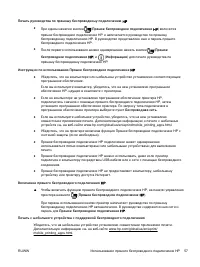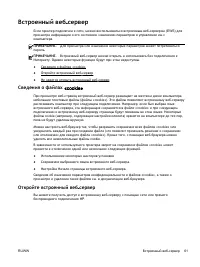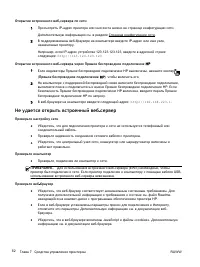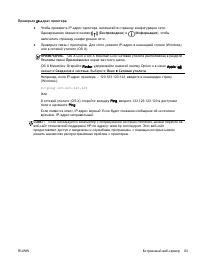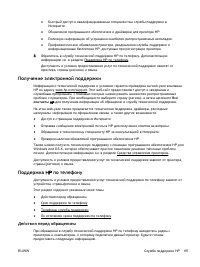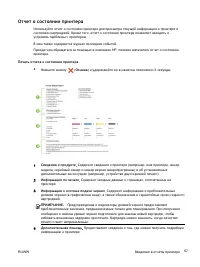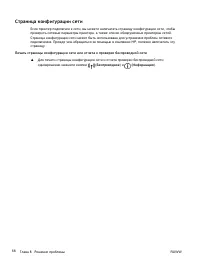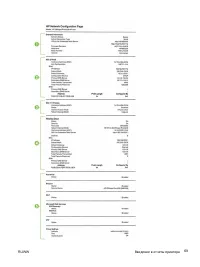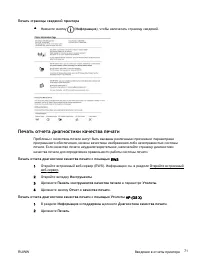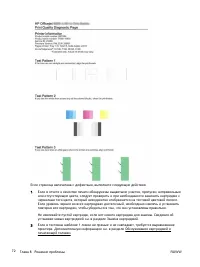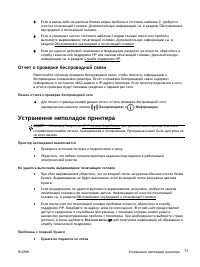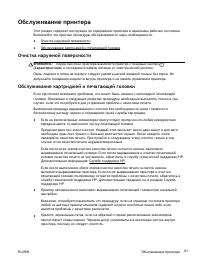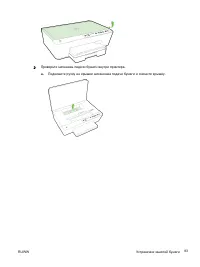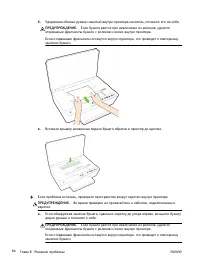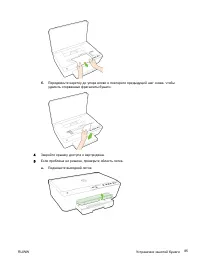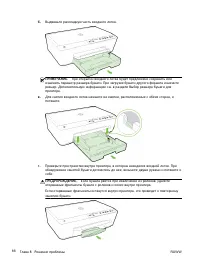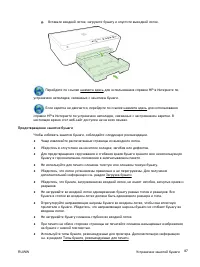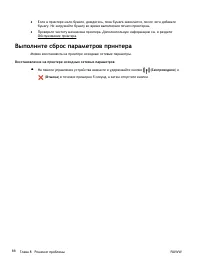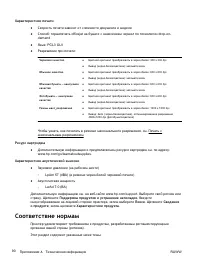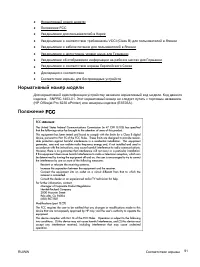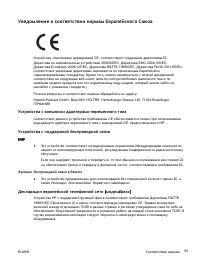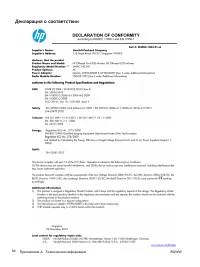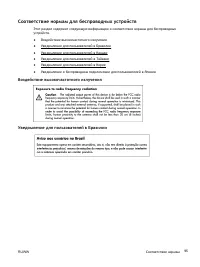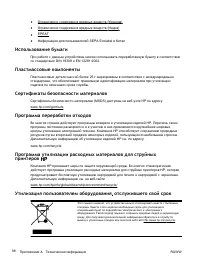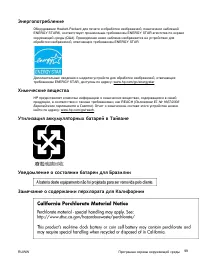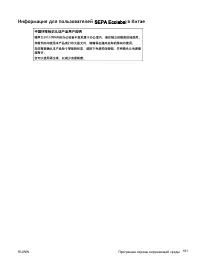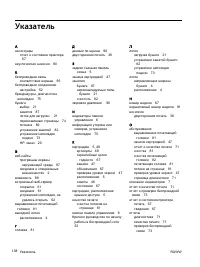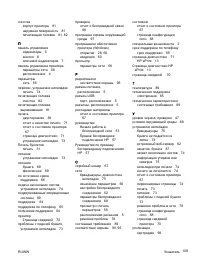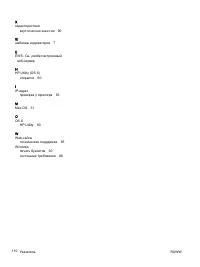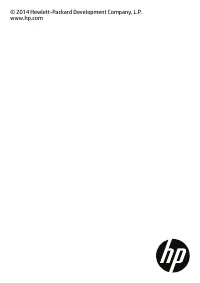Принтер HP OfficeJet Pro 6230 (E3E03A) - инструкция пользователя по применению, эксплуатации и установке на русском языке. Мы надеемся, она поможет вам решить возникшие у вас вопросы при эксплуатации техники.
Если остались вопросы, задайте их в комментариях после инструкции.
"Загружаем инструкцию", означает, что нужно подождать пока файл загрузится и можно будет его читать онлайн. Некоторые инструкции очень большие и время их появления зависит от вашей скорости интернета.
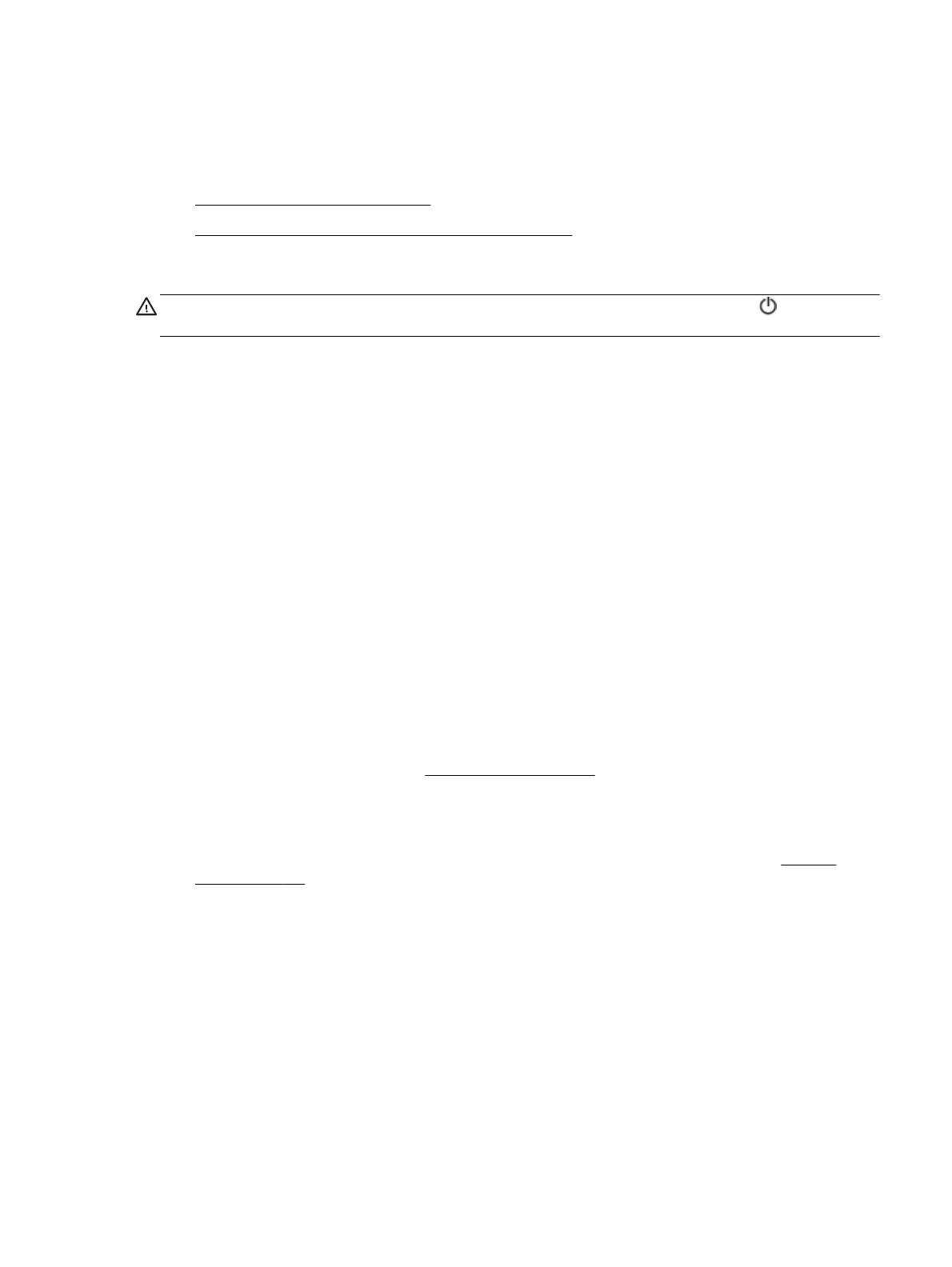
Обслуживание
принтера
Этот
раздел
содержит
инструкции
по
содержанию
принтера
в
идеальном
рабочем
состоянии
.
Выполняйте
эти
простые
процедуры
обслуживания
по
мере
необходимости
.
●
●
Очистка
наружной
поверхности
ВНИМАНИЕ
!
Перед
очисткой
принтера
выключите
принтер
с
помощью
кнопки
(
Характеристики
)
и
отсоедините
кабель
питания
от
электрической
розетки
.
Пыль
,
подтеки
и
пятна
на
корпусе
следует
удалять
мягкой
влажной
тканью
без
ворса
.
Не
допускайте
попадания
жидкости
внутрь
принтера
и
на
панель
управления
принтера
.
Обслуживание
картриджей
и
печатающей
головки
Если
при
печати
возникают
проблемы
,
это
может
быль
связано
с
неполадкой
печатающей
головки
.
Описанные
в
следующих
разделах
процедуры
необходимо
выполнять
только
в
том
случае
,
если
это
потребуется
для
устранения
проблем
с
качеством
печати
.
Выполнение
процедур
выравнивания
и
очистки
без
необходимости
может
привести
к
бесполезному
расходу
чернил
и
сокращению
срока
службы
картриджа
.
●
Если
на
распечатанных
экземплярах
присутствуют
пропуски
или
любая
некорректная
передача
цвета
,
то
выполните
чистку
печатающей
головки
.
Предусмотрено
три
этапа
очистки
.
Каждый
этап
занимает
около
двух
минут
и
для
него
необходим
один
лист
бумаги
и
большое
количество
чернил
.
После
каждого
этапа
проверяйте
качество
печати
.
Приступайте
к
следующему
этапу
очистки
только
в
том
случае
,
если
качество
печати
неудовлетворительно
.
Если
после
всех
этапов
очистки
качество
печати
остается
низким
,
выполните
выравнивание
печатающей
головки
.
Если
после
выравнивания
и
очистки
печатающей
головки
качество
печати
не
улучшилось
,
обратитесь
в
службу
технической
поддержки
HP.
Дополнительная
информация
:
Если
после
выполнения
обоих
этапов
очистки
качество
печати
остается
низким
,
выполните
выравнивание
принтера
.
Если
после
выравнивания
принтера
и
очистки
печатающей
головки
по
-
прежнему
остаются
проблемы
с
качеством
печати
,
обратитесь
в
службу
технической
поддержки
HP.
Дополнительные
сведения
см
.
в
разделе
●
Принтер
автоматически
выполняет
выравнивание
печатающей
головки
при
начальной
настройке
.
Возможно
,
потребуется
выполнить
эту
процедуру
,
если
на
странице
состояния
принтера
любой
из
цветных
прямоугольников
содержит
штрихи
или
белые
линии
либо
если
имеются
проблемы
с
качеством
распечаток
.
●
Удалите
чернильные
пятна
,
если
на
обратной
стороне
распечатанных
экземпляров
присутствуют
следы
чернил
.
Чернила
могут
скапливаться
в
некоторых
местах
внутри
принтера
,
поэтому
их
следует
очистить
.
RUWW
Обслуживание
принтера
81